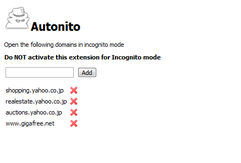指定したサイトを、毎回シークレットウインドウで開く!「Autonito」。
Autonito
指定したサイトを、常に
シークレット モード
で開けるようにする
Google Chrome
拡張機能。
閲覧履歴を残したくないサイトを登録しておくと、該当のサイトが毎回シークレットウインドウで開くようになります。
サイトのURL は、サブドメイン形式で複数指定できるようになっています。
「Autonito」は、特定のサイトをシークレットモード※1 で開けるようにするGoogle Chrome 拡張機能です。
1
閲覧履歴やクッキーを残さずに、Web ページを閲覧できるようにするブラウジングモードのこと。
目的とするサイトを事前に登録しておくと、対象サイトを開いた時に “ シークレット ウインドウ ” が自動で立ち上がるようにしてくれます。
(アクセス先のサイトは、もちろん シークレットウインドウ内に表示される)
目当てのサイトは複数登録しておくことができ、設定の解除もサイトごとに行えるようになっています。
普段シークレットモードをよく使う人にはもちろん、これまでシークレットモードを使うのが億劫だった人にもおすすめ。
使い方は以下のとおりです。
- 「Autonito」をインストールしたら、拡張機能の管理画面を呼び出します※2。
2 拡張機能の管理画面は、「Go Extensions」 というエクステンションを使うと楽に呼び出せる。 - 「Autonito」欄にある「オプション」というリンクをクリック。
- 「Autonito」の設定画面が表示されます。
ここのテキスト入力フォームに、いつもシークレットモードで開きたいサイトのドメインを入力し※3、「Add」ボタンをクリックします。
3 サイトにサブドメインが設定されている場合は、サブドメインで指定しておく。
例えば、「Yahoo! オークション」 のページを指定する場合、 yahoo.co.jp と入力するのではなく、 auctions.yahoo.co.jp と入力する。
https://www.gigafree.net を指定する場合も、 gigafree.net ではなく www.gigafree.net と入力する。
ドメインを間違えて登録してしまったら、該当ドメインの右にある ボタンをクリックします。
ボタンをクリックします。 - 毎回シークレットモードで開けるようにしたいサイトが他にもある場合は、同じようにして登録処理を行います。
- 登録が完了したら、「Autonito」の設定画面は閉じてOK です。
以後、登録されたドメイン内のページが、 “ シークレット ウインドウ ” で開くようになります。
| Autonito TOPへ |
アップデートなど
おすすめフリーソフト
おすすめフリーソフト
スポンサードリンク